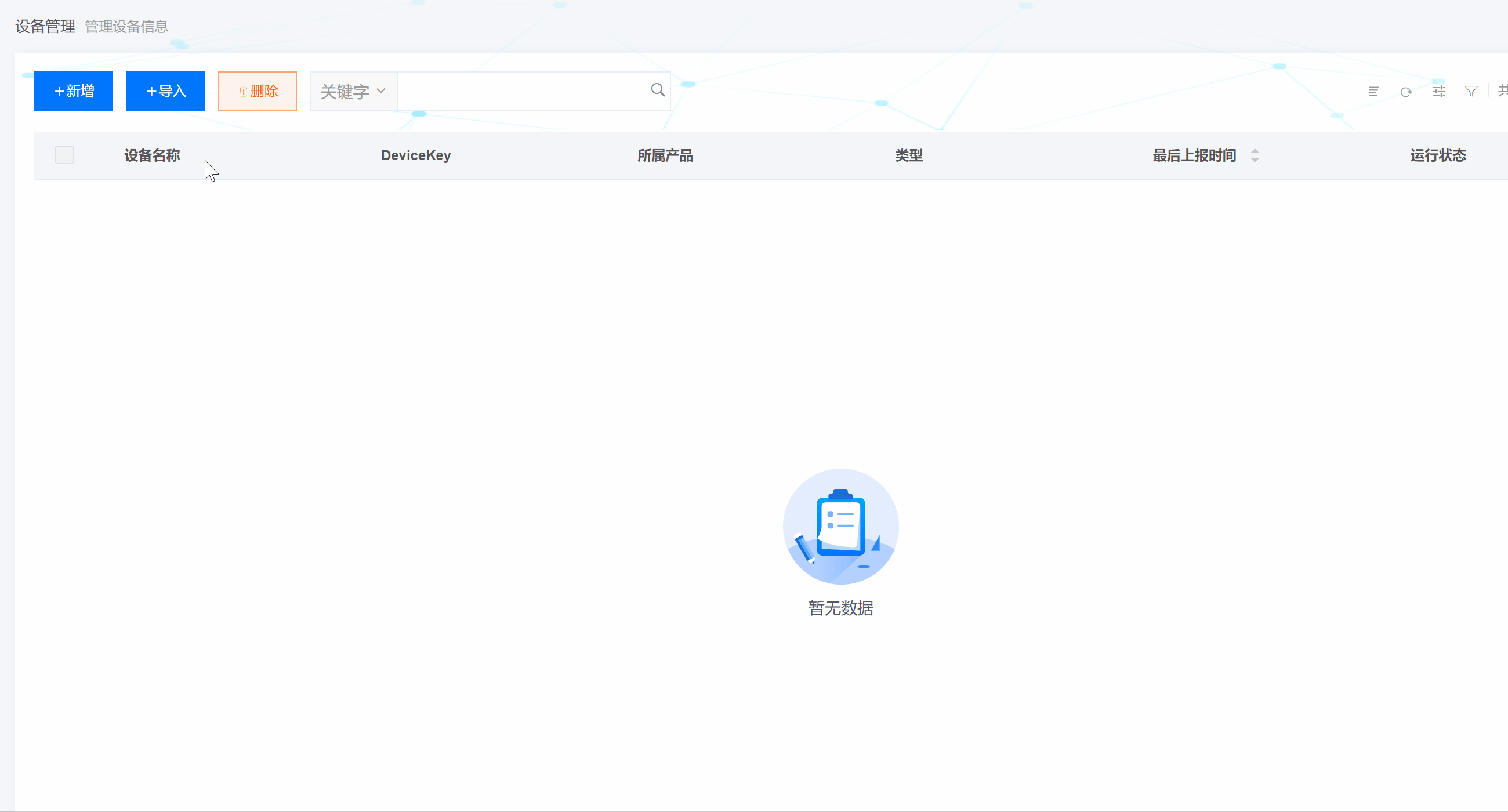设备管理
大约 4 分钟
设备管理
设备是归属于某个产品下的具体设备。物联网平台为设备颁发项目内唯一的证书DeviceKey。设备可以直接连接物联网平台,也可以作为子设备通过网关连接物联网平台。
前置条件
已完成创建产品。具体操作,请参见创建产品。
操作步骤
- 登录物联网平台控制台。
- 点击左侧项目列表,进入到项目列表页面,找到对应的项目实例,单击项目实例。
- 在左侧导航栏,选择产品设备 > 设备管理。
- 在设备管理页面,单击添加新增。
- 在添加设备页面中,输入设备信息,选择所属产品,单击保存。
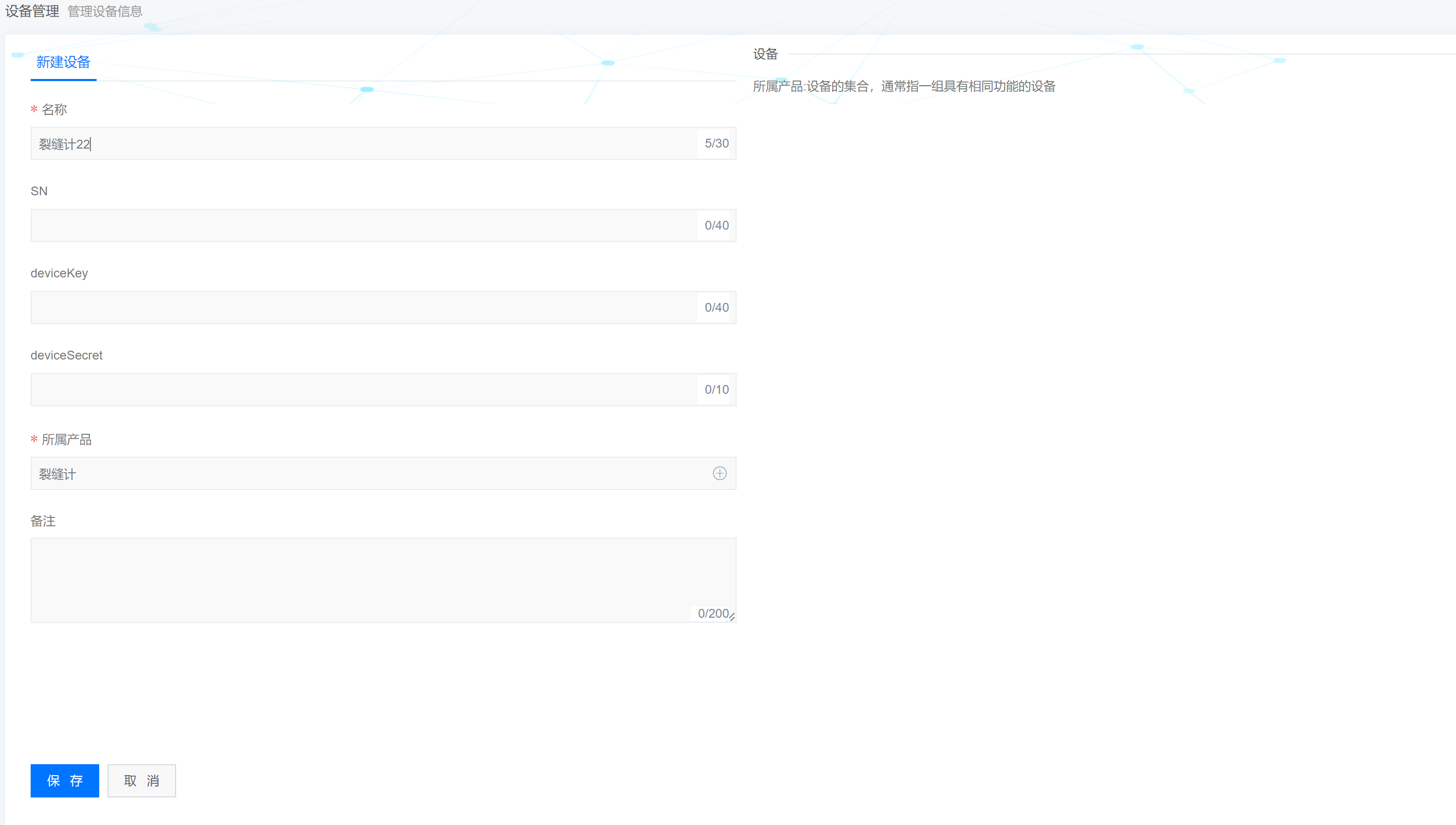
参数说明
| 参数 | 描述 |
|---|---|
| 名称 | 为设备命名。例如,可以填写为设备型号。支持中文、英文字母、数字、下划线(_)、短划线(-),长度限制1~30个字符。 |
| SN | 设备唯一编码。SN在项目内具有唯一性。仅支持英文字母、数字、下划线(_)、中划线(-),并且以字母开头,长度限制1~40个字符。 |
| deviceKey | 设备代码。deviceKey在项目内具有唯一性例。若未填写deviceKey,平台将自动生成满足条件的deviceKey,仅支持英文字母、数字、下划线(_),并且以字母开头,长度限制1~40个字符。 |
| deviceSecret | 物联网平台为设备颁发的设备密钥,用于认证加密。需与DeviceKey成对使用,若未填写deviceSecret,平台将自动生成满足条件的deviceSecret,仅支持英文字母、数字、下划线(_)、中划线(-),长度限制1~10个字符。 |
| 所属产品 | 选择产品。新创建的设备会继承该产品定义好的功能和特性 |
执行结果
设备创建成功后,跳转到设备管理页面。单击设备列表种设备名称进入设备详情页面,您可根据页面提示,进行后续的添加功能定义和基本信息编辑。
后续操作
查看设备信息
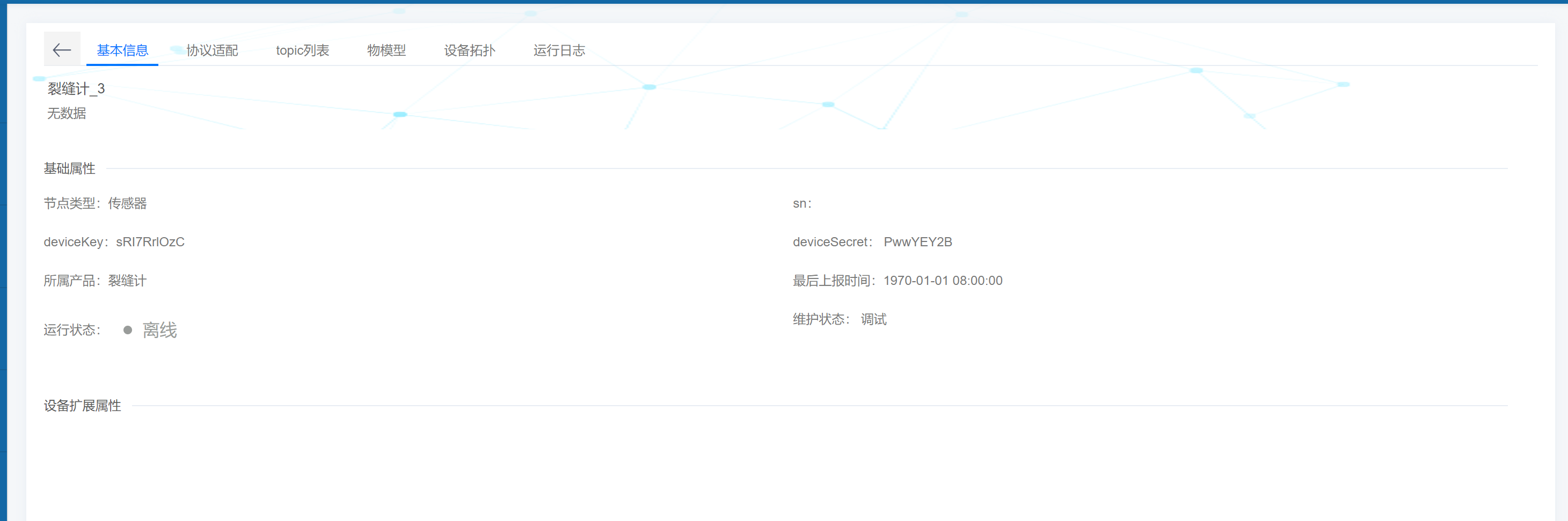
设备基本信息展示
协议适配
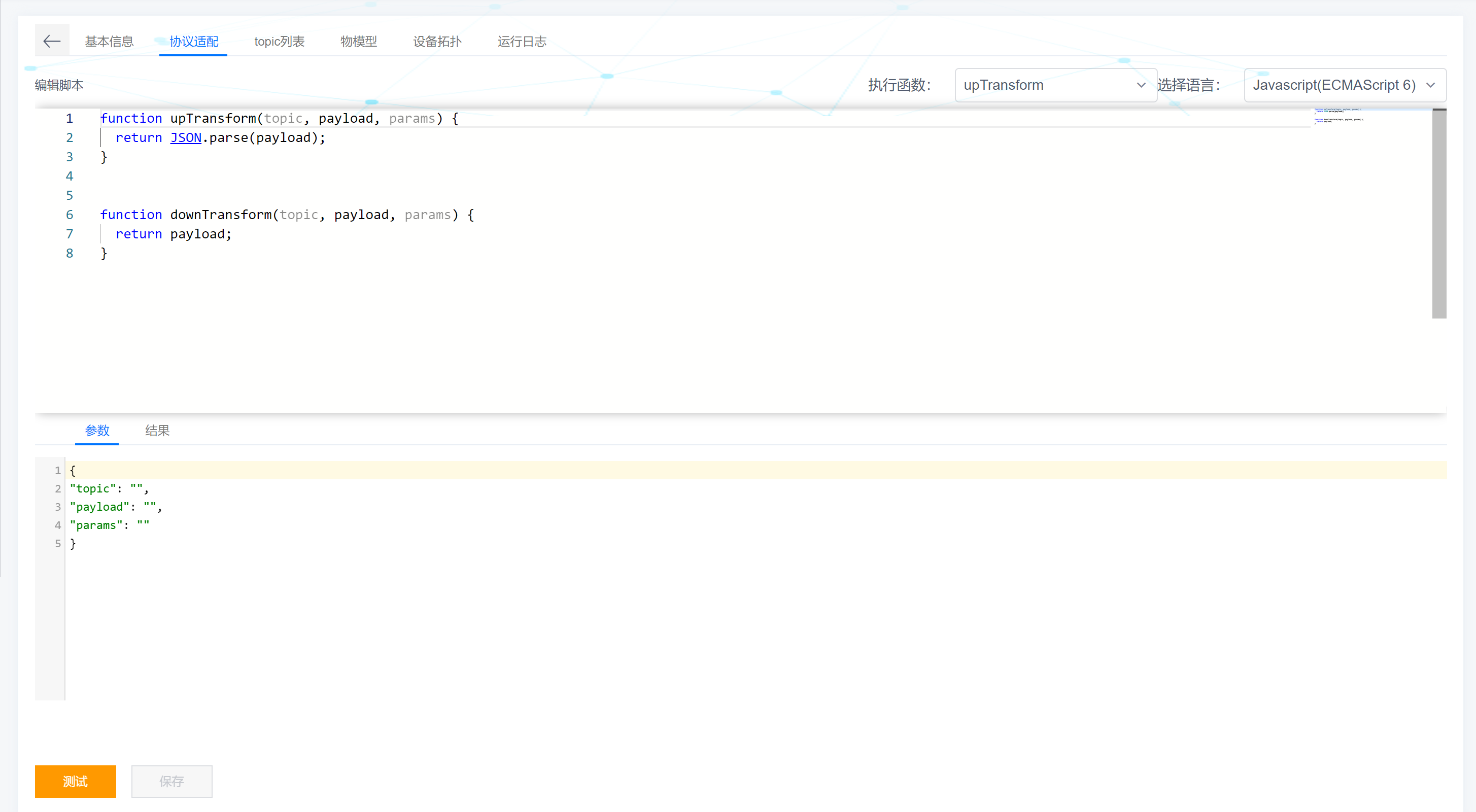
提交数据解析脚本。具体内容,请参见:
阿里云-数据解析概述
topic列表
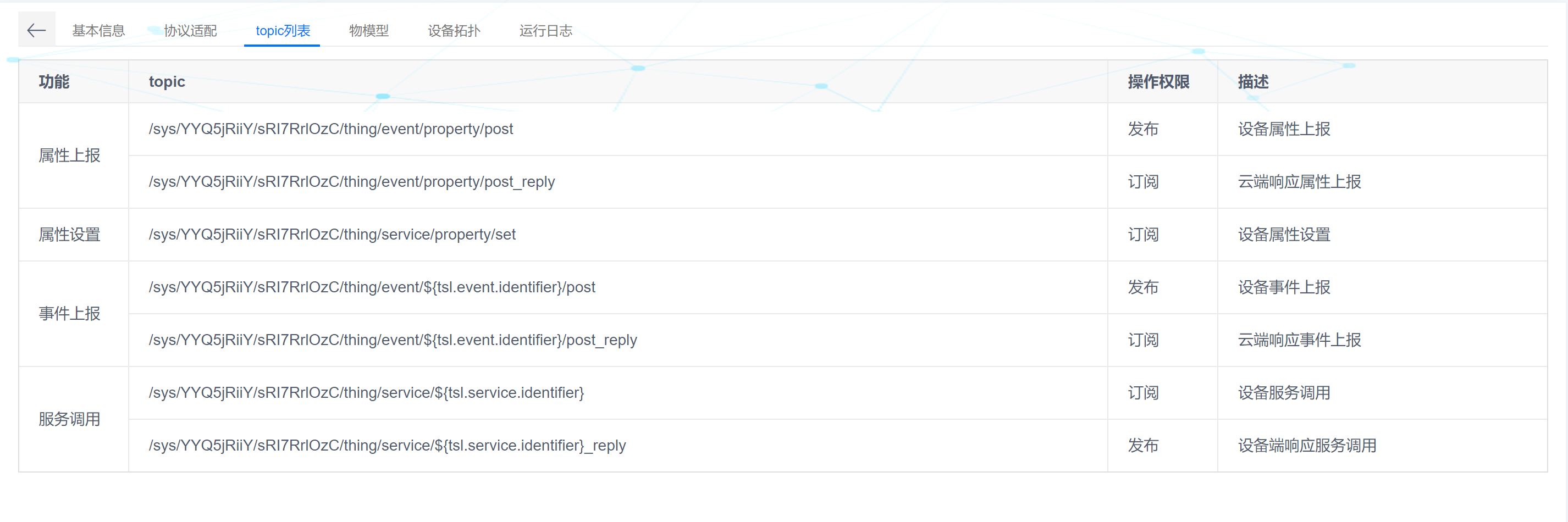
设备端已完成订阅的Topic列表。
物模型
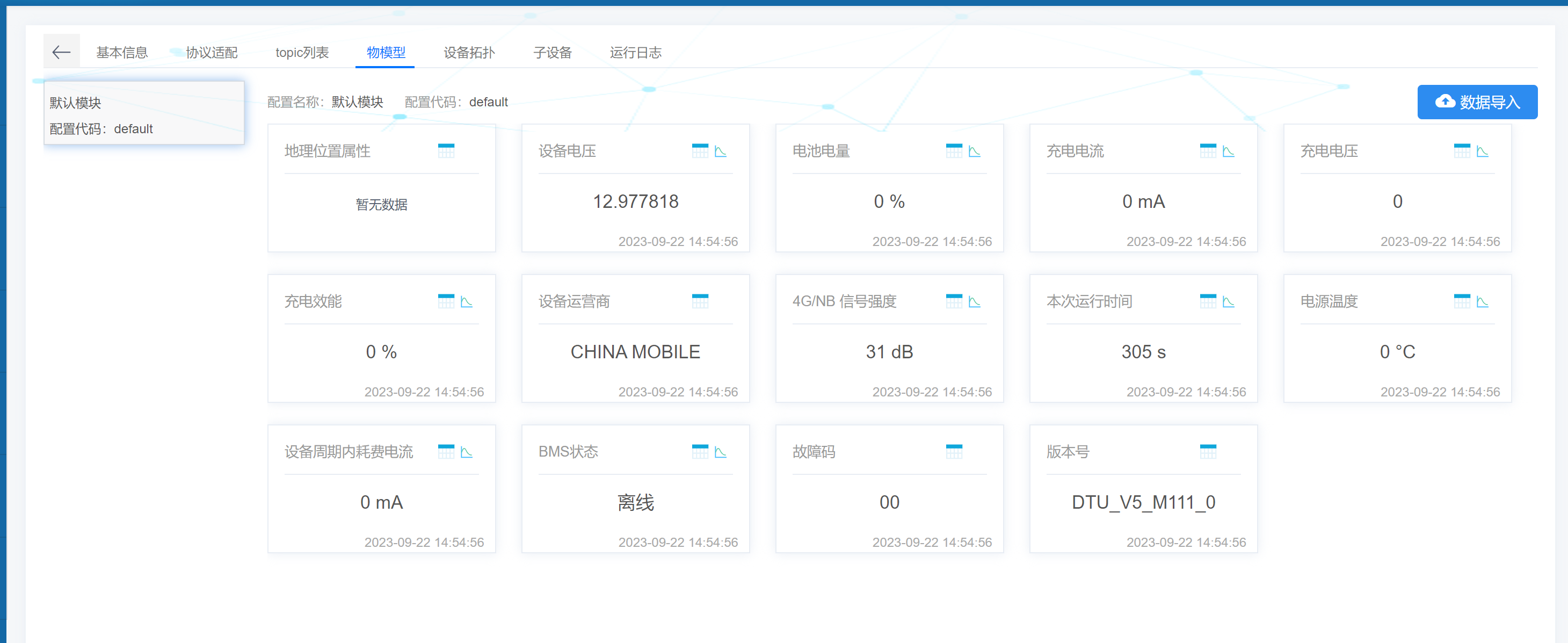
- 当前设备最新上报的属性值。 物模型属性按照定义的顺序排序。
- 数据导入功能,能够批量的导入历史监测数据至设备中
设备物模型监测曲线查询
监测内容支持两种方式的查询:
- 表格查询;
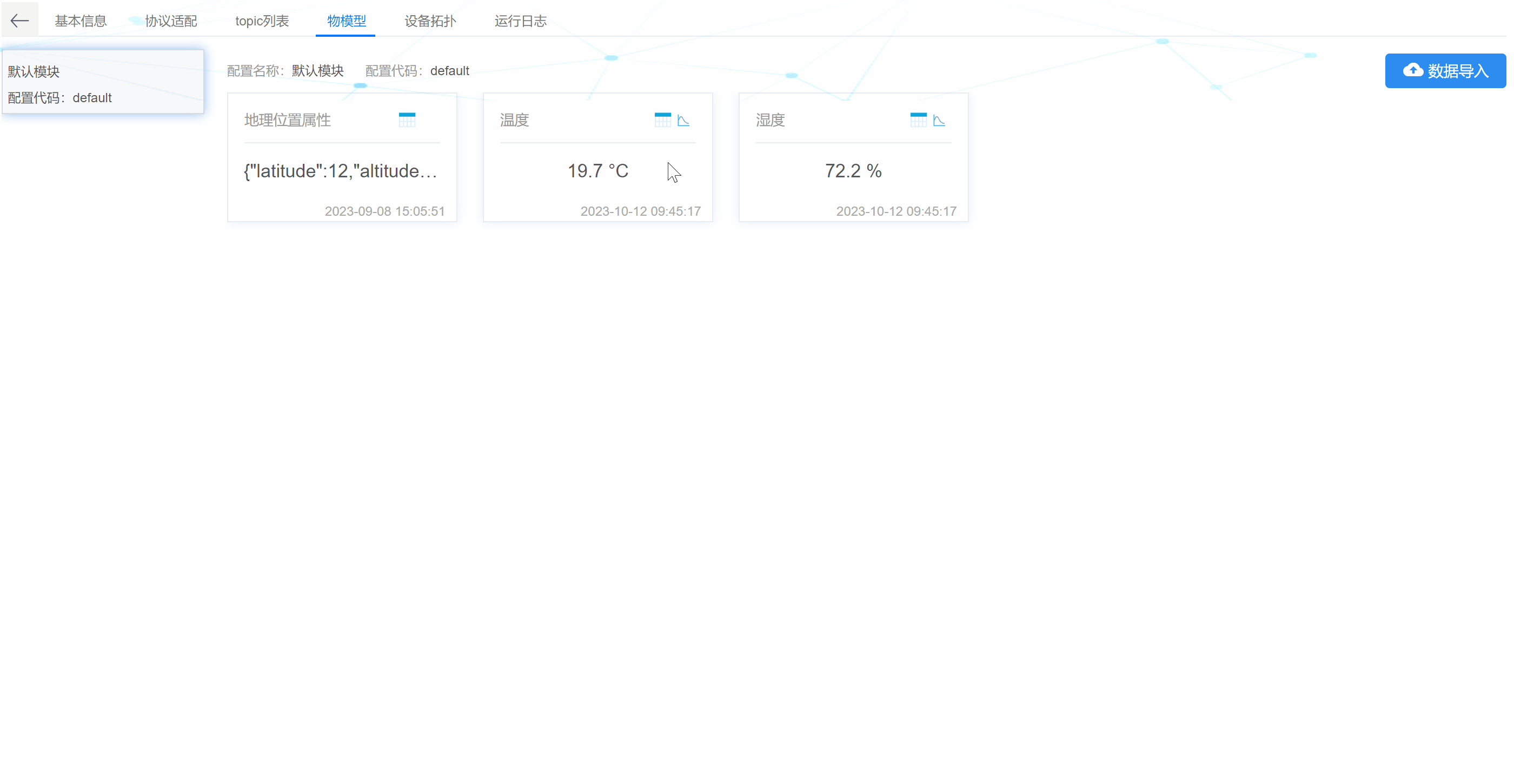
- 监测曲线查询
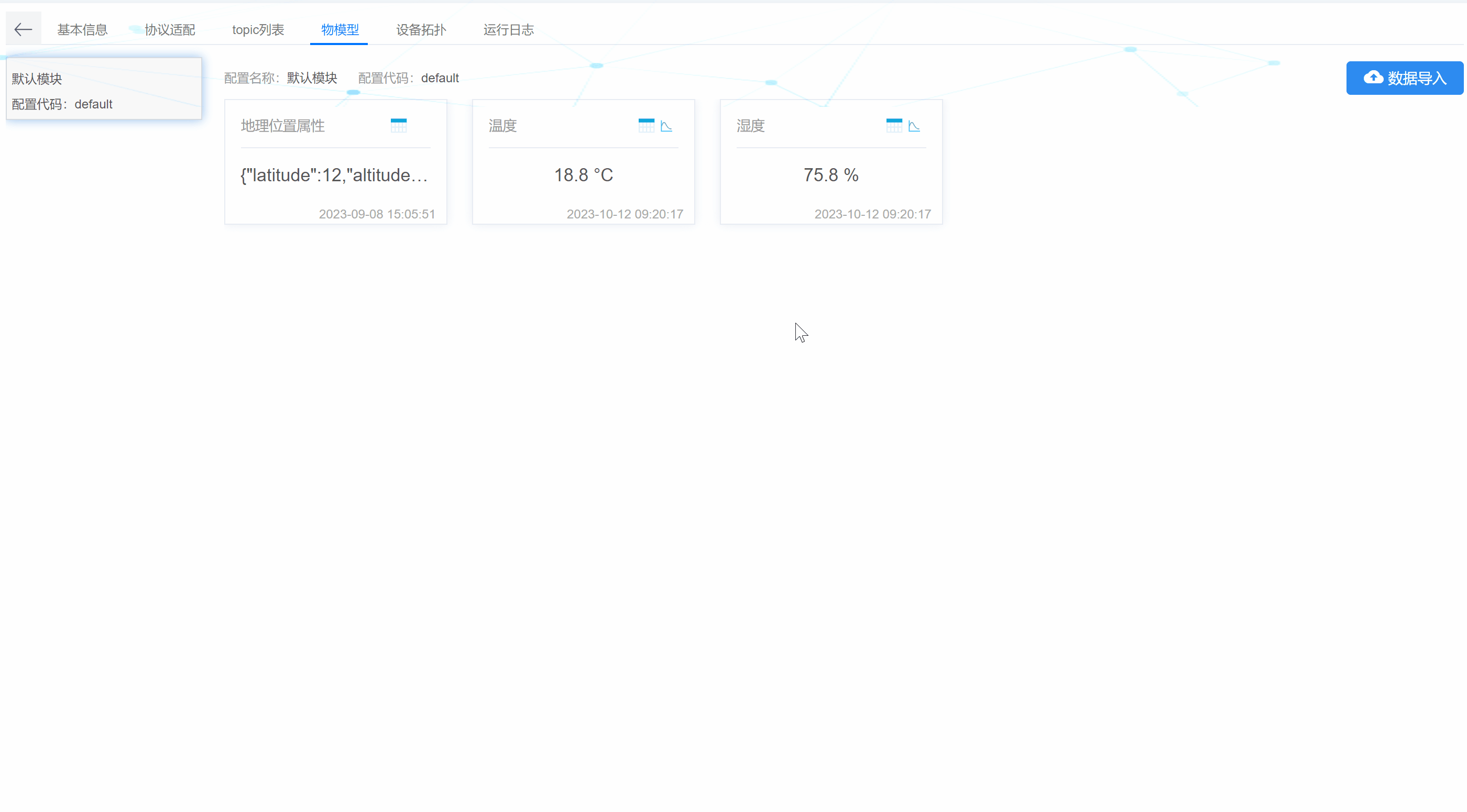
监测数据导入
- 单击数据导入,进入数据导入页面
- 下载监测数据模板
- 根据模板填写监测内容
- 上传监测数据文件
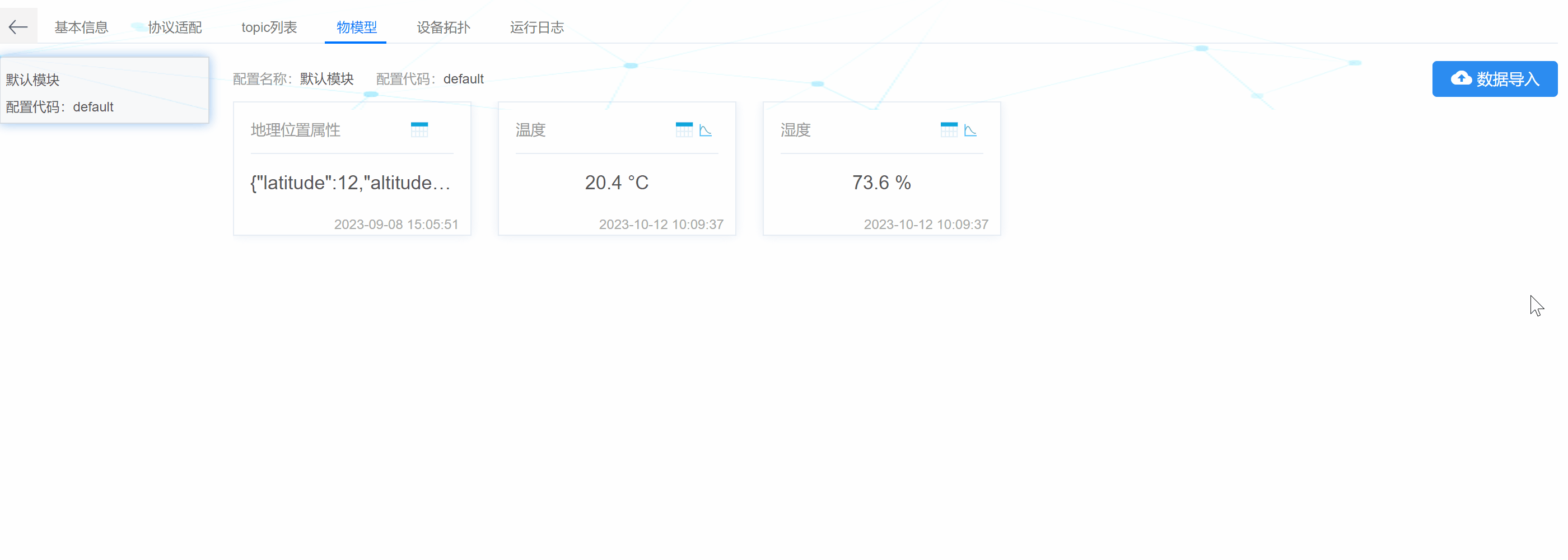
子设备
子设备页签只有设备类型为RTU时才显示,子设备页签展示了RTU设备下挂载的传感器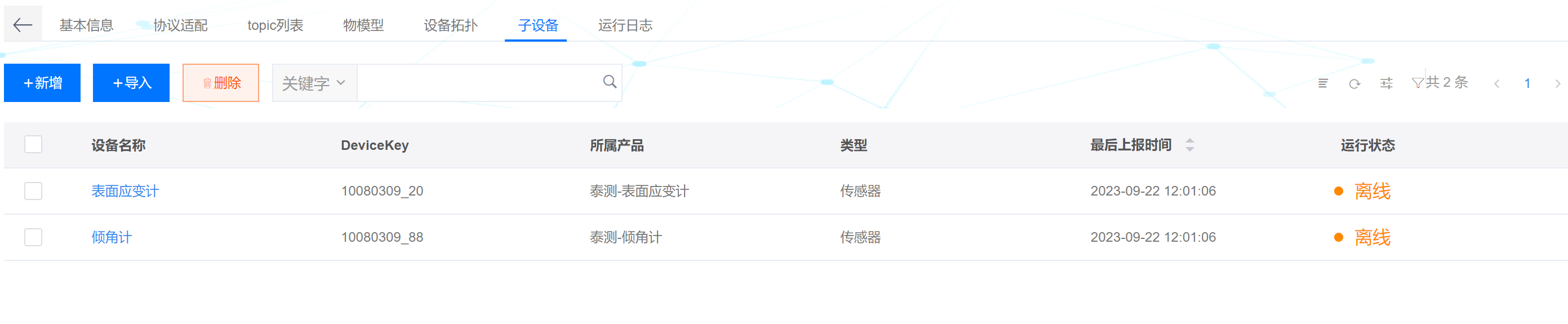
设备拓扑
展示RTU与传感器间的关联关系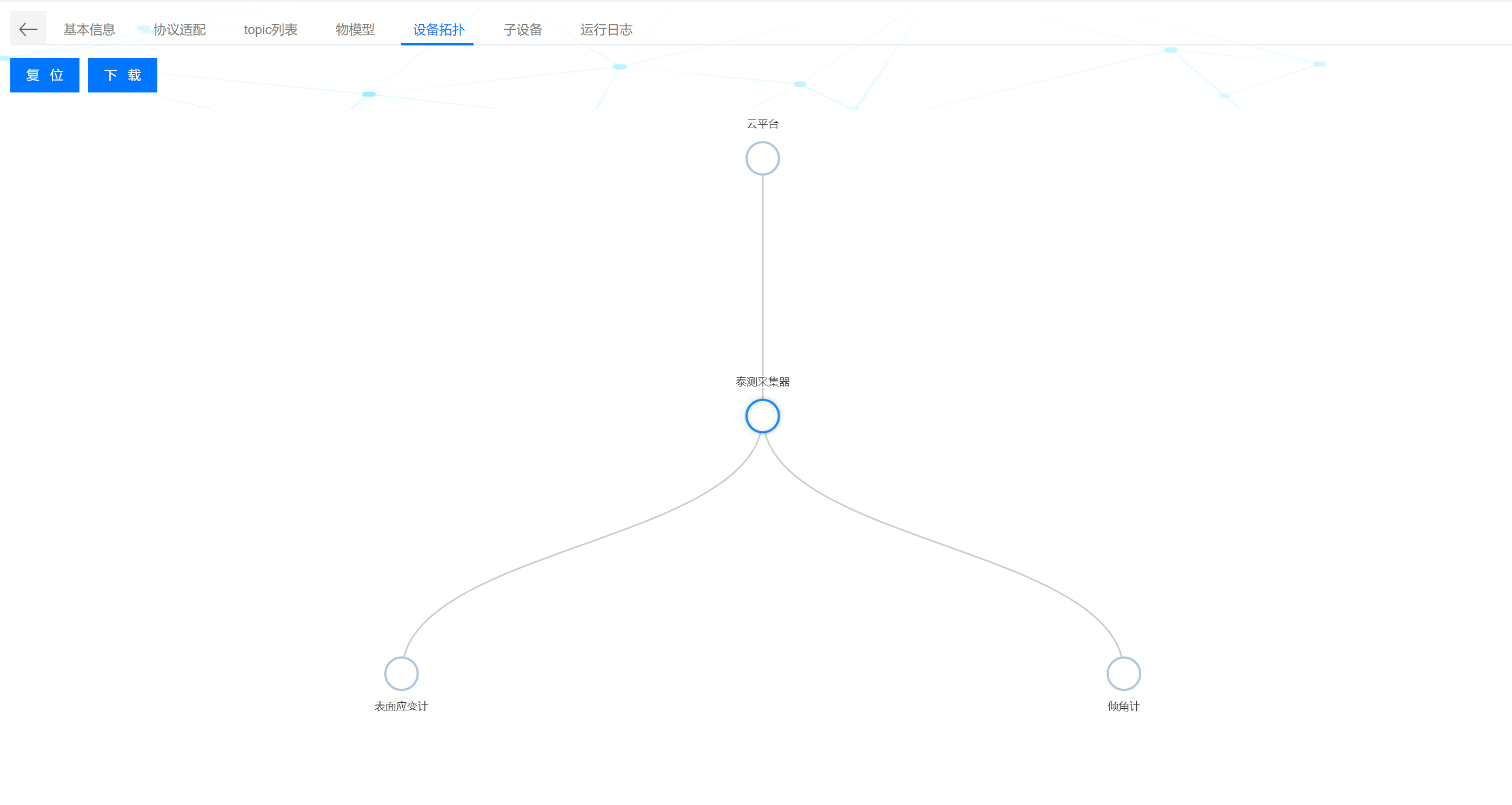
运行日志
您可以在此查询设备的在某一时间段的运行日志。该日志包含了物联网平台、设备、您的应用程序三者之间的交互通信记录。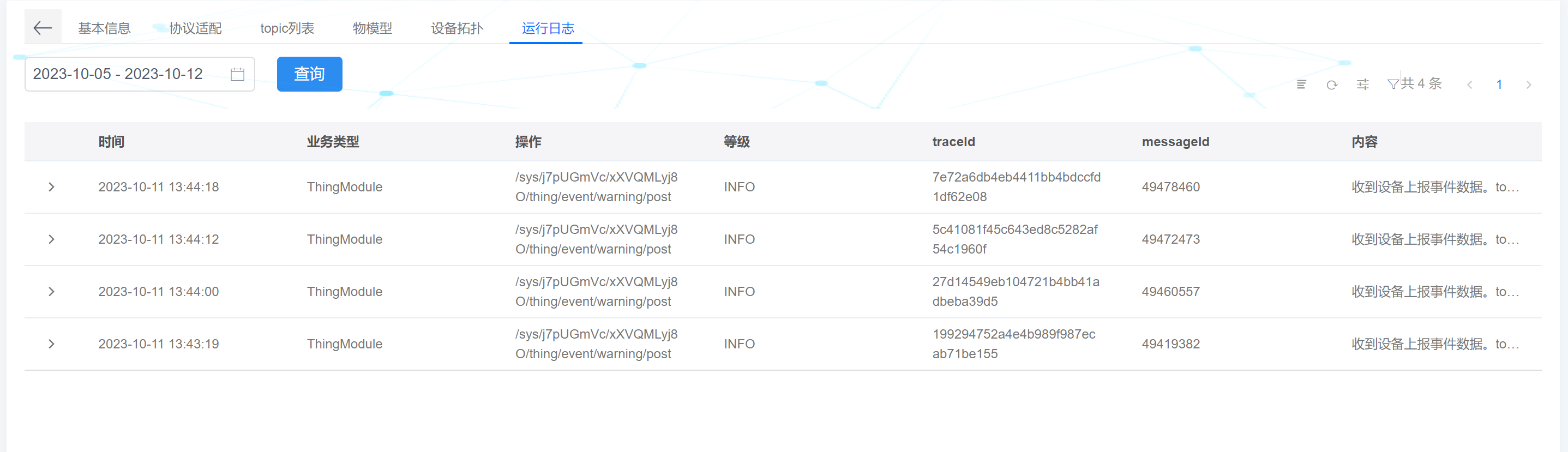
日志字段说明:
| 参数 | 含义 |
|---|---|
| 时间 | 日志打印时间。 |
| 业务类型 | ThingModel:物模型(物模型数据校验、物模型服务调用、物模型消息)。 |
| 操作 | 消息的Topic。 |
| 等级 | 日志打印等级,等级类型: 1. INFO:正常消息通信触发事件; 2. DEBUG:设备调试时触发事件; 3. ERROR:发生异常事件时触发 |
| traceId | 追踪ID,可用于搜索串联模块。 |
| messageId | 消息ID。 |
| 内容 | 触发事件,请求的消息topic,以及消息参数,结果数据。有执行结果数据,则在日志中打印出来;没有,则日志中不包含该字段。 |
批量设备导入
设备管理中允许批量的设备导入创建,当有海量的设备需要接入至物联网中心时,这将会极大的提升我们的接入效率。
操作步骤
- 在项目实例中,单击产品设备>设备管理,进入设备管理列表
- 单击导入,进入设备导入界面;
- 下载导入模板,填写对应的设备参数,设备参数同创建设备参数一致;
- 单击选择文件,选择刚填写好的导入设备文件;
- 单击确定,开始导入设备,等待设备导入完成;